새 스마트폰으로 업그레이드했지만 동일한 번호를 사용하는 새 휴대폰으로 WhatsApp을 전송하는 방법을 모르시나요? WhatsApp은 사용자가 비디오, 사진, 문자 메시지 및 파일을 교환할 수 있는 뛰어난 커뮤니케이션 애플리케이션입니다. 그러나 WhatsApp은 Snapchat, Facebook 등과 같은 다른 소셜 앱처럼 "계정" 개념을 사용하지 않습니다. 따라서 다른 스마트폰을 사용하여 WhatsApp에 액세스하는 것은 어려운 작업입니다. 이 글에서는 WhatsApp의 새 휴대폰 번호를 기존 스마트폰의 WhatsApp과 동기화하는 방법을 설명합니다.
이기종 플랫폼 간에 데이터를 전송해야 하는 필요성을 느낀 적이 있습니까? 어떤 어려움에 직면했습니까? 전송이 완벽하게 이루어졌나요? 다양한 플랫폼 간에 데이터를 전송하는 것은 매우 어렵습니다. 다음은 서로 다른 운영 체제를 실행하는 장치 간에 WhatsApp 데이터를 전송하기 어려운 몇 가지 이유입니다.
두 스마트폰은 WhatsApp 데이터를 서로 다르게 저장하기 때문에 iOS 와 Android 기기 간에 WhatsApp을 전송하는 것은 어렵습니다. Android 기기는 WhatsApp 백업을 로컬에 저장하고, iOS 기기는 WhatsApp 백업을 iCloud에 저장합니다.
다양한 운영 체제는 다양한 파일 시스템과 형식을 사용하여 데이터를 저장합니다. 이로 인해 서로 다른 운영 체제를 실행하는 시스템 간에 WhatsApp 데이터를 전송하는 것이 어려워집니다.
WhatsApp은 보안상의 이유로 모든 데이터를 암호화합니다. 그러나 이로 인해 WhatsApp 계정을 다른 운영 체제를 실행하는 새 장치의 동일한 회선으로 이전하기가 어렵습니다.
다른 기기에서는 WhatsApp을 사용할 수 없습니다. 운 좋게도 다음은 같은 회선에 있는 WhatsApp을 새 장치로 이동하는 몇 가지 방법입니다.
한 스마트폰에서 다른 스마트폰으로 WhatsApp 데이터를 전송하는 가장 효율적인 방법은 전문적인 전화 전송 도구를 사용하는 것입니다. 데이터 전송 애플리케이션은 다양하며 올바른 애플리케이션을 선택하는 것이 어려울 수 있습니다. 안정적인 데이터 전송 애플리케이션의 예는 WhatsApp Transfer 입니다. 이 뛰어난 데이터 전송 도구를 사용하면 사용자는 WhatsApp 애플리케이션의 메시지, 비디오, 사진 등을 한 스마트폰에서 다른 스마트폰으로 선택적으로 이동할 수 있습니다.
다음은 뛰어난 기능 중 일부입니다:
이 강력한 데이터 전송 애플리케이션을 사용하여 WhatsApp 채팅 데이터를 Android 에서 다른 기기로 이동하는 단계에 대해 논의하겠습니다.
01 해당 어플리케이션의 공식 홈페이지에 접속하여 어플리케이션을 다운로드 받으세요. 그것을 설치하고 PC에 실행하십시오. USB 코드를 사용하여 두 대의 스마트폰을 컴퓨터에 연결하고 "WhatsApp Transfer" 옵션을 클릭하여 선택합니다.

02 화면에서 "WhatsApp 메시지 전송" 버튼을 클릭하고 다음 단계로 진행하세요.

03 이제 Android 스마트폰을 '소스' 기기로, 아이폰을 '대상' 기기로 설정합니다. 장치의 위치를 바꾸려면 "뒤집기" 버튼을 누르세요.

04 대상 장치의 기존 WhatsApp 데이터가 지워진다는 경고 메시지가 표시됩니다. 저장하려면 "백업"을 선택하고, 백업 없이 전송하려면 "계속"을 선택하세요.
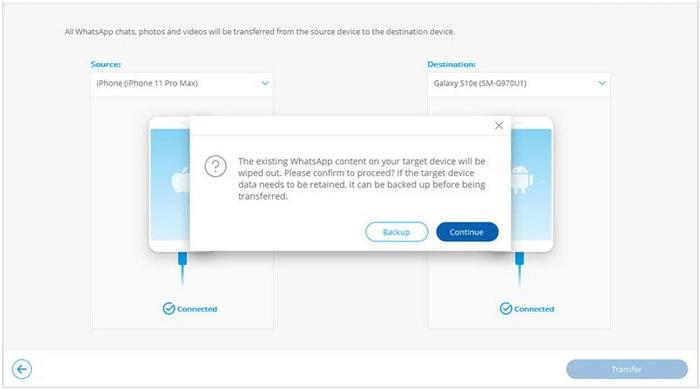
05 전송 프로세스가 시작되고 다음에 나타나는 화면에서 볼 수 있습니다. 잠시 기다리면 데이터 전송 프로세스가 완료되면 애플리케이션에서 알려줍니다.
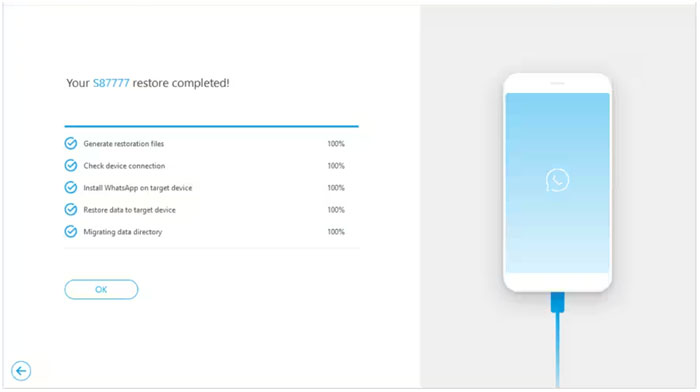
WhatsApp 데이터를 기존 iPhone에서 새 iPhone으로 전송하는 가장 좋은 방법 중 하나는 iCloud를 사용하는 것입니다. 그러나 새 iPhone에 충분한 저장 공간이 있는지, 두 기기를 동일한 iCloud 계정에 연결했는지 확인해야 합니다. iCloud를 사용하여 동일한 전화번호를 사용하는 한 iPhone에서 다른 iPhone으로 WhatsApp을 전송하려면 아래의 간단한 단계를 따르세요.
1단계. 아이콘을 탭하여 기존 iPhone에서 WhatsApp 애플리케이션을 실행합니다.
2단계. WhatsApp 인터페이스 오른쪽 상단에 있는 "점 3개"를 탭하여 WhatsApp 애플리케이션의 "설정" 기능으로 이동합니다. "채팅 백업" 옵션을 탭하세요.
3단계. "지금 백업" 버튼을 클릭하여 WhatsApp 데이터를 iCloud에 저장하세요.

4단계. 이전 iPhone에서 WhatsApp을 제거하고 동일한 전화번호를 사용하여 새 iPhone에 WhatsApp을 설치합니다. 이전 채팅을 복원하라는 메시지가 표시됩니다. 이렇게 하려면 "채팅 기록 복원" 버튼을 클릭해야 합니다.

이메일 채팅을 사용하여 기존 휴대폰에서 동일한 SIM을 WhatsApp의 새 휴대폰으로 전송할 수도 있습니다. 이 방법은 한 장치에서 다른 장치로 원하는 채팅을 이메일로 보내는 방식으로 작동합니다. 다음은 이메일 채팅을 사용하여 기존 스마트폰에서 새 스마트폰으로 WhatsApp 채팅을 전송하는 방법에 대한 간단한 가이드입니다.
1단계. 기존 스마트폰에서 WhatsApp 애플리케이션을 실행하고 "설정" 섹션으로 이동합니다. "채팅 설정" 버튼을 누르고 "이메일 채팅" 옵션을 누르세요.
Step 2. 새 스마트폰으로 전송할 채팅 내용을 선택하세요. "미디어 첨부" 또는 "미디어 없이" 채팅 전송을 요청하는 프롬프트 메시지가 나타납니다. 적절한 옵션을 선택하세요.

3단계. WhatsApp 채팅을 보낼 이메일 주소를 입력하고 "보내기" 버튼을 누르세요.
4단계. 기존 스마트폰에서 WhatsApp을 제거하고 새 스마트폰에 설치한 후 새 스마트폰을 사용하여 WhatsApp 데이터를 보낸 이메일에 로그인하고 첨부된 WhatsApp 채팅을 다운로드하세요.
업그레이드 후 기존 기기의 채팅 기록을 잃지 않고 WhatsApp을 새 Android 기기로 전송하는 데 어려움을 겪고 계십니까? Google 드라이브를 사용하여 기존 휴대폰에서 새 휴대폰으로 WhatsApp을 전송할 수 있으므로 걱정할 필요가 없습니다. 하지만 이 방법을 사용하기 전에 인터넷 연결이 안정적인지, Google 계정에 충분한 저장 공간이 있는지 확인해야 합니다. 다음은 Google 드라이브를 사용하여 한 전화기에서 동일한 번호를 사용하는 다른 전화기로 WhatsApp을 전송하기 위해 따라야 하는 간단한 단계입니다.
1단계. 기존 Android 휴대폰에서 WhatsApp을 실행하세요.
2단계. WhatsApp의 "설정" 기능에 액세스하고 "채팅" 옵션을 탭하세요.
3단계. "채팅 백업" 옵션을 누르세요. 백업 옵션을 선택하고 "백업"을 눌러 모든 WhatsApp 데이터가 백업될 때까지 기다립니다.

4단계. 기존 스마트폰에서 WhatsApp을 제거하고 , 동일한 전화번호를 사용하여 새 스마트폰에 WhatsApp을 설치한 후 실행하세요.
5단계. 설정 과정에서 WhatsApp은 Google 드라이브에 있는 기존 백업을 감지합니다. 최신 백업에서 복원 옵션이 나타나면 "복원" 버튼을 클릭하고 WhatsApp 데이터가 새 스마트폰에 복원될 때까지 기다립니다.
이제 이 문서에 설명된 솔루션을 사용하여 WhatsApp을 새 휴대폰으로 전송할 수 있습니다. 그러나 이러한 방법에는 효율성 수준이 다르다는 점에 유의하는 것이 중요합니다. 일부 방법은 다른 방법보다 빠르고 안정적이므로 가장 신뢰할 수 있는 방법을 선택하는 것이 좋습니다. WhatsApp Transfer는 빠르고 신뢰할 수 있으며 이동하기 전에 WhatsApp 데이터를 미리 볼 수 있고 데이터를 안전하게 전송하므로 한 스마트폰에서 다른 스마트폰으로 WhatsApp을 전송할 때 강력히 권장됩니다.
관련 기사:
WhatsApp 스티커를 새 휴대폰( Android /iPhone)으로 전송하는 5가지 실행 가능한 방법
[3 솔루션] WhatsApp 채팅을 Android 에서 Android 로 전송하는 방법